Cara Mengatasi Unknown USB Device (Device Descriptor Request Failed) di Windows
Cara Mengatasi Unknown USB Device (Device Descriptor Request Failed) di Windows - Ada banyak orang yang belum mengetahui cara mengatasi pesan error Unknown Device Pada USB Device saat sedang menggunakan flashdisk tiba-tiba muncul pesan tersebut.
Pesan error USB not recognizes dikarenakan adanya driver flashdisk yang belum terinstall dengan sempurna atau bisa jadi terjadi karena driver flashdisk di laptop corrupt.
Ada beberapa langkah yang bisa dilakukan untuk mengatasi masalah flashdisk Unknown Device Pada USB Device di Laptop.
Penyebab Muncul Pesan Unknown USB Device
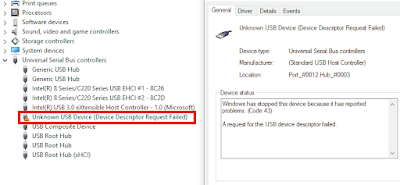
Penyebab terjadinya pesan eror Unknown Device pada usb device bisa saja berasal dari windows dan juga bisa berasal dari motherboard Atau Flashdisk itu sendiri.
Penyebab Dari Windows
- Adanya driver/system yang corrupt.
- Terdapat konfigurasi/settingan yang salah.
Penyebab Dari Motherboard
- Kerusakan pada slot/port USB.
- Motherboardnya memang sudah tidak berfungsi dengan benar.
Penyebab dari Flashdisk
- System flaskdisk sudah tidak berfungsi dengan benar.
- Port Flasdisk sudah aus/kendor.
- Flashdisk rusak karena terendam air.
Cara Mengatasi Pesan Error Unknown USB Device (Device Descriptor Request Failed)
Cara mengatasi pesan error yang muncul (Unknown USB Device) di laptop saat menghubungkan usb ke laptop ada beberapa cara yang bisa dilakukan seperti dibawah ini.
Tetap membaca yah….
1. Uninstall Driver USB (Flashdisk) di Laptop
Cara pertama yang perlu dicoba untuk mengatasi unknown usb device dengan cara melakukan uninstall driver.
Perlu anda ketahui, driver USB otomatis terinstall dengan sendirinya saat anda menginstall system operasi windows, meskipun anda melakukan uninstall driver USB setelah komputer di restart maka driver tersebut akan kembali terinstall. Langkah uninstall driver usb device sebagai berikut:
- Pertama, Buka Device manager di laptop dengan cara klik kanan di This PC (My Computer) kemudian klik properties kemudian pilih device manager. atau bisa buka melalui RUN dengan cara tekan windows + R kemudian ketikan perintah devmgmt.msc dan tekan Enter.
- Kedua, setelah itu pilih Universal Serial Bus controllers
- Ketiga, pilih driver yang ditandai dengan tanda !, kemudian klik kanan dan uninstall driver. Setelah selesai lakukan restart komputer/laptop baru kemudian coba kembali.
2. Non-aktifkan Fast Start Up Windows
Fitur fast start up merupakan fitur yang ada pada windows untuk mempercepat loading windows saat pertama kali di hidupkan.
Namun terkadang dengan booting windows terlalu cepat bisa berakibat windows tidak berjalan dengan sempurna diantaranya driver usb device. Langkahnya, yaitu:
- Pertama, Buka control panel..
- Kedua, Pada power option klik Change what the power button do.
- Ketiga, Setelah itu pilih Change Settings Currently Unavailable.
- Keempat, Hilangkan ceklis Turn on fast start up.
- Setelah restart komputer kemudian coba colokan usb drive.
Penutup
Demikian informasi singkat Cara Mengatasi Unknown Device Pada USB Device di Laptop/komputer. Semoga membantu permasalahan yang sedang anda hadapi. Semoga bermanfaat.